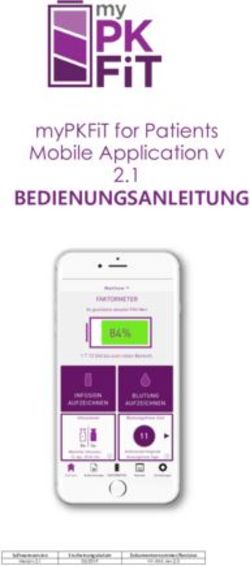SEMSY VIDEO MANAGEMENT - DASHBOARD-EDITOR KONFIGURATION - DALLMEIER ...
←
→
Transkription von Seiteninhalten
Wenn Ihr Browser die Seite nicht korrekt rendert, bitte, lesen Sie den Inhalt der Seite unten
REV. 1.0.0 | 2020-10-08
KONFIGURATION
SeMSy® Video Management
Dashboard-Editor
DASHBOARDS EINRICHTEN UND WIDGETS ERSTELLENCopyright © 2020 Dallmeier electronic GmbH & Co.KG Die Vervielfältigung, Verbreitung und Nutzung dieses Dokuments sowie die Weitergabe seines Inhalts an Dritte ohne ausdrückliche Genehmigung ist untersagt. Täter werden für die Zahlung von Schadenersatz haftbar gemacht. Alle Rechte für den Fall der Erteilung eines Patents, Gebrauchsmusters oder Designs vorbehalten. Der Hersteller haftet nicht für Sach- oder Vermögensschäden, die durch geringfügige Mängel des Produkts oder der Dokumentation, z.B. Druck- oder Rechtschreibfehler, entstehen und nicht durch Vorsatz oder grobe Fahrlässigkeit des Herstellers verursacht wurden. Die Abbildungen (Screenshots) in diesem Dokument können vom tatsächlichen Produkt abweichen. Technische Änderungen vorbehalten. Alle mit ® gekennzeichneten Marken sind eingetragene Marken von Dallmeier. Alle mit *) gekennzeichneten Marken sind Marken oder eingetragene Marken der folgenden Eigentümer: Marken Dritter werden nur zu Informationszwecken genannt. Dallmeier respektiert das geistige Eigentum Dritter und ist stets bemüht, die vollständige Identifizierung von Marken Dritter und die Angabe des jeweiligen Rechteinhabers sicherzustellen. Für den Fall, dass Schutzrechte nicht gesondert angegeben werden, ist dieser Umstand kein Grund zur An- nahme, dass die jeweilige Marke ungeschützt ist.
Inhalt
Kapitel 1: EINFÜHRUNG 4
1.1 Gültigkeit 4
1.2 Kompatibilität 4
1.3 Dokumente 4
1.3.1 Dieses Dokument 4
1.3.2 Mitgeltende Dokumente 5
1.4 Darstellungskonventionen 5
Kapitel 2: ALLGEMEINE HINWEISE 6
2.1 Beschreibung 6
2.2 Features 6
2.3 Gewährleistung 6
Kapitel 3: KONFIGURATION 7
3.1 Konfigurieren eines Dashboards 8
3.1.1 Dashboard-Eintrag hinzufügen 8
3.1.2 Dashboard Layout benennen 11
3.1.3 Dashboard-Splits einrichten 13
3.1.4 Vorschau-Modus 18
3.1.5 Widget-Typ ändern 19
3.2 Rechte 21
3.2.1 Rechteverwaltung 21
3.2.2 Spezifische Dashboard-Rechte 24
3.2.3 Konfiguration veröffentlichen 24
Dashboard-Editor – Konfiguration | REV. 1.0.0 | © 2020 Dallmeier 3Einführung
1.1 GÜLTIGKEIT
Dieses Dokument ist gültig für die Konfiguration des HEMISPHERE® SeMSy® Dashboard Editors in einem
HEMISPHERE® SeMSy® Security and Business Management System.
Die Ausführungen in diesem Dokument basieren auf der Softwareversion 5.0.87.
Abbildungen (Screenshots) in diesem Dokument können vom tatsächlichen Produkt abweichen.
1.2 KOMPATIBILITÄT
Die oben genannte Softwareversion ist kompatibel mit der folgenden Software:
• HEMISPHERE® Backbone Server Release ab Softwareversion 1.11.6
1.3 DOKUMENTE
Die Produktdokumentation umfasst verschiedene Dokumente, die gedruckt und/oder auf einem digi-
talen Medium mitgeliefert werden.
Weitere technische Dokumentationen für Ihre Software, sofern verfügbar, werden ausschließlich auf der
Website www.dallmeier.com veröffentlicht.
Lesen Sie alle mitgelieferten Dokumente sorgfältig und vollständig, bevor Sie die jeweilige Software
verwenden.
Beachten Sie immer die enthaltenen Anweisungen, Hinweise und Warnungen sowie die technischen
Spezifikationen.
Bewahren Sie alle Dokumente in einem gut lesbaren Zustand und an einem geeigneten Ort auf, um ein
späteres Nachschlagen zu ermöglichen.
Auf der Website www.dallmeier.com finden Sie regelmäßig die neuesten Updates der Produktdokumen-
tation (und der Softwareversionen).
1.3.1 Dieses Dokument
Dieses Dokument enthält detaillierte Beschreibungen zur Konfiguration der Software und der System-
Umgebung.
Zielgruppe dieses Dokuments sind geschulte Systemintegratoren.
4 Dashboard-Editor – Konfiguration | REV. 1.0.0 | © 2020 Dallmeier1.3.2 Mitgeltende Dokumente
Spezifikationen
Die Spezifikationen enthalten detaillierte technische Spezifikationen, Leistungsmerkmale und
Eigenschaften der jeweiligen Software.
Zielgruppe des Dokuments sind geschulte Systemintegratoren.
Bedienung
Die Bedienung enthält Beschreibungen zur Verwendung der entsprechenden Software.
Zielgruppe des Dokuments sind ausgebildete Systemoperatoren und -administratoren.
1.4 DARSTELLUNGSKONVENTIONEN
Zur Verbesserung der Übersichtlichkeit und Lesbarkeit dieses Dokuments werden verschiedene Textfor-
matierungen und Hervorhebungen verwendet:
ACHTUNG
ACHTUNG kennzeichnet Maßnahmen zur Vermeidung von Sachschäden, Fehlkonfigura-
tionen oder Fehlbedienungen.
Handlungsanweisungen sind durch Pfeile (▶) gekennzeichnet.
▶ Führen Sie die Handlungsanweisungen stets in der beschriebenen Reihenfolge aus.
Fett und dunkelgrau markierte Ausdrücke beziehen sich in der Regel auf den Namen einer Anwendung,
eines Produkts, einer Funktion oder auf ein Bedienelement der Benutzeroberfläche (Schaltfläche,
Kontrollkästchen, Dropdown-Liste, Menüpunkt usw.).
Kursiv gedruckte Abschnitte informieren über Grundprinzipien, Besonderheiten
und effiziente Verfahren sowie über allgemeine Empfehlungen.
Dashboard-Editor – Konfiguration | REV. 1.0.0 | © 2020 Dallmeier 5Allgemeine Hinweise
2.1 BESCHREIBUNG
Der HEMISPHERE® SeMSy® Dashboard Editor wird zur Konfiguration von Dashboards mithilfe von
Widgets verwendet. Im Editor werden die einzelnen Widgets auf einem Dashboard-Layout platziert,
eingerichtet und ihre Einstellungen definiert.
Aufgrund der technischen Prozessstruktur von Dashboards können mehrere Dashboards gleichzeitig auf
einer HEMISPHERE® SeMSy® Workstation angezeigt und verwendet werden.
2.2 FEATURES
Die Dashboard-Editor Konfiguration bietet folgende Funktionen und Features:
• Konfiguration und Einrichtung von Dashboards.
• Definition und Platzierung von Widgets.
• Steuerung von Bearbeitungs- und Zugangsberechtigungen an User, Usergruppen oder Workstations
auf lokaler und globaler Ebene.
2.3 GEWÄHRLEISTUNG
Es gelten die bei Vertragsabschluss gültigen Allgemeinen Geschäftsbedingungen (AGB).
6 Dashboard-Editor – Konfiguration | REV. 1.0.0 | © 2020 DallmeierKonfiguration
Der HEMISPHERE® SeMSy® Dashboard Editor bietet alle Werkzeuge, um unterschiedliche Dashboards
mit verschiedenen Widgets zu erstellen. Dabei werden einzelne Widgets auf einem Dashboard-Layout
platziert und eingerichtet. Abschließend ist es noch möglich, Dashboards mit Benutzer-Berechtigungen
zu versehen und somit den Zugriff darauf einzuschränken.
Abb. 3-1
▶ Öffnen Sie den Dashboard-Editor über das SeMSy® Startmenü.
Abb. 3-2
Dashboard-Editor – Konfiguration | REV. 1.0.0 | © 2020 Dallmeier 73.1 KONFIGURIEREN EINES DASHBOARDS
Dashboards unterstützen Operatoren dabei System- und Anwendungs-Situationen stets im Blick zu
behalten. Auf diese Weise kann es zielführend sein, Dashboards nach thematischen Kriterien zu erstellen
(beispielsweise Systeminfo, Ereignis-Auswertungen oder Kamera-Übersichten).
3.1.1 Dashboard-Eintrag hinzufügen
Bevor der Dashboard-Editor genutzt werden kann, muss ein entsprechendes Dashboard-Layout aus der
Liste Dashboards gewählt oder ein individuelles Layout erstellt werden.
Abb. 3-3
▶ Klicken Sie Hinzufügen.
8 Dashboard-Editor – Konfiguration | REV. 1.0.0 | © 2020 DallmeierAbb. 3-4
▶ Wählen Sie ein vorgefertigtes Split-Layout aus.
oder
▶ Klicken Sie Layouts, um ein neues Split-Layout zu erstellen.
Dashboard-Editor – Konfiguration | REV. 1.0.0 | © 2020 Dallmeier 9Neues Dashboard-Layout erstellen
Erstellen Sie neue Dashboard-Layouts, wie hier beschrieben und fügen Sie sie der Liste Layouts hinzu.
Abb. 3-5
▶ Wählen Sie ein Split-Layout aus der Liste Layouts aus.
oder
▶ Klicken Sie auf Hinzufügen , um ein neues Layout anzulegen.
▶ Öffnen Sie das Dropdown-Menü Layout-Typ und wählen Sie den Menüpunkt Dashboard aus.
▶ Wählen Sie die gewünschte Zahl an Spalten und Reihen.
Ein Dashboard-Layout kann aus bis zu acht Reihen und Spalten bestehen (8x8), also 64 Splits beinhalten.
Vordefinierte Split-Layouts mit einem Schloss-Symbol sind nicht auf die Ver-
wendung als Dashboard-Layout konfiguriert.
10 Dashboard-Editor – Konfiguration | REV. 1.0.0 | © 2020 Dallmeier3.1.2 Dashboard Layout benennen
Vergeben Sie individuelle Namen für Dashboards.
Abb. 3-6
▶ Klicken Sie auf Umbenennen.
Abb. 3-7
▶ Benennen Sie das Dashboard-Layout und bestätigen SIe ihre Eingabe mit Speichern.
▶ Klicken Sie auf Alles Speichern, um das Dashboard-Layout zu bestätigen.
Dashboard-Editor – Konfiguration | REV. 1.0.0 | © 2020 Dallmeier 11Das Layout steht nun im Dashboard-Editor in der Liste Layouts zur Verfügung.
Abb. 3-8
12 Dashboard-Editor – Konfiguration | REV. 1.0.0 | © 2020 Dallmeier3.1.3 Dashboard-Splits einrichten
Zur Konfiguration von Dashboards verwendet der HEMISPHERE® SeMSy® Dashboard-Editor Widgets. Die
einzelnen Widgets werden auf einem entsprechenden Split des Dashboard-Layouts platziert, eingerich-
tet und ihre Parameterwerte definiert. Es kann nur ein Widget pro Split platziert werden.
Aufgrund der technischen Prozessstruktur von Dashboards ist es aber möglich mehrere Dashboards
gleichzeitig auf einer HEMISPHERE® SeMSy® Workstation anzuzeigen und zu verwenden.
Abb. 3-9
▶ Wählen Sie den Split , auf dem Sie das Widget platzieren möchten.
▶ Wählen Sie ein Widget aus dem Dropdown-Menü Typ .
Abhängig vom gewählten Widget-Typ stehen nach der Auswahl verschiedene Optionen zu dessen
Konfiguration zur Verfügung.
Zur Demonstration wird im Folgenden ein einfaches Verteilungsdiagramm konfiguriert.
Dashboard-Editor – Konfiguration | REV. 1.0.0 | © 2020 Dallmeier 13Widgets konfigurieren
Der HEMISPHERE® SeMSy® Dashboard-Editor bietet ein Vielzahl an verschiedenen Widget-Typen zur
Darstellung und Auswertung an. Jeder Widget-Typ wird durch unterschiedliche Parameter definiert. Im
Folgenden soll nur eines von vielen Beispielen zur Anschauung aufgeführt werden.
Abb. 3-10
▶ Benennen Sie das Widget unter Widget-Titel.
▶ Wählen Sie eine Quelle zur Datenabfrage aus (hier Ereignisse).
Abb. 3-11
▶ Klicken Sie auf Aufteilung bearbeiten , um den Ereignistyp-Filter aufzurufen.
14 Dashboard-Editor – Konfiguration | REV. 1.0.0 | © 2020 DallmeierAbb. 3-12
▶ Wählen Sie die anzuzeigenden Ereignisse aus.
▶ Klicken Sie auf Speichern, um Ihre Auswahl zu bestätigen.
Abb. 3-13
▶ Wählen Sie bei Bedarf einen Zeitraum zur automatischen Aktualisierung aus.
Dashboard-Editor – Konfiguration | REV. 1.0.0 | © 2020 Dallmeier 15Abb. 3-14
▶ Bestimmen Sie die Lage der Legende innerhalb des Dashboard-Splits.
▶ Achten Sie bei umfangreichen Darstellungen auf die Übersichtlichkeit und Lesbarkeit der Legende.
Abb. 3-15
▶ Bestimmen Sie die Balkendicke und Art des Diagramms.
Ein einfaches Verteilungsdiagramm, kann nur als Kreisdiagramm dargestellt werden. Das erweiterte
Verteilungsdiagramm enthält zusätzlich die Option eines Balkendiagramms.
16 Dashboard-Editor – Konfiguration | REV. 1.0.0 | © 2020 DallmeierAbb. 3-16
▶ Legen Sie die Farbgebung des Diagramms fest.
Die Zahl am rechten Rand der Farblayouts beschreibt die Anzahl der im Layout zur Verfügung stehenden
Farbfelder. Achten Sie bei der Auswahl des Layouts darauf die Parameterzahl des zu zeigenden
Diagramms nicht zu unterschreiten, um Doppelungen in der Farbgebung zu vermeiden. Wählen sie zum
Beispiel bei einem Schaudiagramm mit acht Parametern ein Layout mit mindestens acht Farben.
Die Farbzuordnung der Parameter geschieht von Links nach Rechts und in Abhängigkeit der Werte
absteigend .
Abb. 3-17
Dashboard-Editor – Konfiguration | REV. 1.0.0 | © 2020 Dallmeier 173.1.4 Vorschau-Modus
Der HEMISPHERE® SeMSy® Dashboard-Editor bietet die Möglichkeit zu Testzwecken einen Vorschau-Mo-
dus eines konfiguriertes Dashboards zu erstellen. Die Vorschau bezieht sich immer auf den letzten Stand
der Konfiguration und kann nicht bearbeitet werden. Ändern Sie einen Parameter oder eine Einstellung
im Editor, empfehlen wir eine neue Vorschau zur Überprüfung zu erstellen.
Abb. 3-18
▶ Klicken Sie auf Vorschau, um sich ein Test-Dashboard anzeigen zu lassen.
Es öffnet sich eine neue Registerkarte Dashboard.
Es können Vorschauen auf vier verschiedenen Monitoren erstellt werden. Vorschau 1 wird immer auf den
Hauptmonitor projiziert. Aufgrund der technischen Prozessstruktur von Dashboards ist es möglich
mehrere Registerkarten simultan pro Monitor anzuzeigen.
Abb. 3-19
18 Dashboard-Editor – Konfiguration | REV. 1.0.0 | © 2020 Dallmeier3.1.5 Widget-Typ ändern
Der Button Typ wechseln bietet eine erweiterte Ansicht verschiedener Widget-Typen mit kurzen Informa-
tionen und Thumbnails.
Abb. 3-20
▶ Wählen Sie den entsprechenden Split aus.
▶ Klicken Sie auf Typ wechseln.
Abb. 3-21
▶ Klicken Sie auf den entsprechenden Widget-Typ, um diesen auszuwählen.
▶ Übernehmen Sie die Auswahl mit Bestätigen.
Dashboard-Editor – Konfiguration | REV. 1.0.0 | © 2020 Dallmeier 19Abb. 3-22
▶ Klicken Sie auf Alles Speichern, um Ihre Konfiguration zu bestätigen.
Ein Sternchen neben dem Button Alles Speichern signalisiert eine nicht gespei-
cherte Änderung der Konfiguration des Dashboards.
20 Dashboard-Editor – Konfiguration | REV. 1.0.0 | © 2020 Dallmeier3.2 RECHTE
Die Rechteverwaltung ermöglicht den Zugriff von Benutzergruppen auf Workstations, Videokanäle,
Prozesse und Anwendungen. Die Berechtigungen sind individuell konfigurierbar und werden im
Abschnitt Rechte der Konfiguration des HEMISPHERE® SeMSy® Video Managementsystems zugewiesen.
3.2.1 Rechteverwaltung
Benutzer können bestimmten Benutzergruppen zugeordnet werden und so entsprechende Rechte/ Be-
rechtigungen erhalten.
Berechtigungen, z.B. für die Kamera-Live-/ Wiedergabeschaltung oder den Zugriff auf Archivserver etc.
müssen für Benutzergruppen, Benutzer und Workstations über den Rechte-Editor konfiguriert werden.
Die Rechtevergabe kann sich direkt auf bestimmte Objektgruppen beziehen oder global auf alle an
einem Systemstandort zusammengefassten Geräte.
Abb. 3-23
Dashboard-Editor – Konfiguration | REV. 1.0.0 | © 2020 Dallmeier 21Rechte vergeben
Rechte können individuell an bestimmte User, Usergruppen und Workstations vergeben werden.
Abb. 3-24
▶ Erweitern Sie den Eintrag Rechte, um die verschiedenen Ziele für die Rechtezuweisung anzuzeigen:
▶ Wählen Sie ein Ziel .
▶ Wählen Sie ein Unterziel .
▶ Wählen Sie das zu vergebene Recht .
▶ Wählen Sie einen bestimmten Benutzer oder eine Workstation t ,an die Sie das Recht vergeben
möchten .
▶ Klicken Sie Speichern, um Ihre Konfiguration zu bestätigen.
22 Dashboard-Editor – Konfiguration | REV. 1.0.0 | © 2020 DallmeierRechtevergabe über Benutzer/ Gruppen
Es können Gruppen für allgemeine Geräte, Workstations und Videokanäle erstellt werden. Somit werden
allen Objekten in einer Gruppe unabhängig von einem Systemstandort die gleichen Rechte zugewiesen.
Diese Gruppen werden in den entsprechenden Bereichen im Abschnitt System Konfiguration erstellt und
können zudem in Spreadsheets als CSV-Datei importiert werden.
Abb. 3-25
Die Methode der direkten Zuweisung von Berechtigungen an Objektgruppen eignet sich besonders für
große Projekte, bei denen eine globale Zuweisung von Rechten für Systemstandorte zu ungenau und
eine umfassende und individuelle Rechteverwaltung erforderlich ist. Innerhalb von Objektgruppen kön-
nen Berechtigungen auch auf alle in ihnen enthaltenen Objekte übertragen werden.
Rechtevergabe über Systemstandorte
Rechte können global für einen übergeordneten Systemstandort konfiguriert werden. Als Ergebnis
werden die konfigurierten Berechtigungen auf alle Geräte übertragen, die am entsprechenden System
standort hinterlegt sind. Dies ist eine praktische, elementare Methode, die sich für kleinere,
überschaubare Projekte eignet, bei denen Berechtigungen leicht von Systemstandorten übertragen und
alle darin enthaltenden Geräte auf einmal konfiguriert werden können.
Abb. 3-26
Dashboard-Editor – Konfiguration | REV. 1.0.0 | © 2020 Dallmeier 233.2.2 Spezifische Dashboard-Rechte
Split Sets
Split-Set-Rechte gewähren oder blockieren den Zugriff auf bestimmte Split-Sets für ausgewählte
Benutzer oder Benutzergruppen auf ausgewählten Workstations. Für Benutzer oder Benutzergruppen
gesperrte Split-Sets stehen im Dashboard-Editor nicht zur Verfügung.
Abb. 3-27
Zugriff auf Split-Sets- Gewährt oder blockiert Zugriffssrechte für einzelne Split-Sets. Dieses Recht gilt nur
für konfigurierte Split-Sets.
Dashboards
Dashboard-Rechte gewähren oder blockieren den Zugriff auf ausgewählte Dashboards für ausgewählte
Benutzer oder Benutzergruppen auf ausgewählten Workstations.
Abb. 3-28
Zugriff auf Dashboard- Gewährt oder blockiert den Zugriff auf einzelne Dashboards. Der Zugriff muss für
jedes Dashboard im Einzelnen festgelegt werden.
24 Dashboard-Editor – Konfiguration | REV. 1.0.0 | © 2020 DallmeierPrivilegien
Privilegien steuern den Zugriff von Benutzern auf Applikationen, Prozesse und Backup-Funktionen auf
Workstations. Sie können bestimmten Benutzern oder Benutzergruppen auf bestimmten Workstations
gewährt oder gesperrt werden, damit diese nur auf ausgewählte Applikationen, Prozesse oder
Funktionen zugreifen können.
Abb. 3-29
Zugriff- Gewährt oder blockiert den Zugriff auf Applikationen und Prozesse, wie die
Dashboard-Applikation und den Dashboard-Editor.
Ist nicht schließbar- Blockiert die Möglichkeit eine gewählte Applikation oder einen Prozess zu schließen.
Dashboard-Editor – Konfiguration | REV. 1.0.0 | © 2020 Dallmeier 253.2.3 Konfiguration veröffentlichen
Auf einer Workstation geänderte Konfigurationseinstellungen sind nach der Bestätigung durch
Speichern nur auf lokaler Ebene gültig. Um die Einstellungen auf alle Workstations im System zu
übertragen, müssen sie publiziert werden. Durch die Veröffentlichung der Einstellungen Ihrer
Workstation übertragen Sie diese vollständig auf das gesamte System und damit auf alle mit diesem
System verbundenen Workstations.
Abb. 3-30
▶ Klicken Sie auf Konfiguration veröffentlichen, um Ihre Konfigurationseinstellungen auf alle mit dem
System verbundenen Workstations zu übertragen.
26 Dashboard-Editor – Konfiguration | REV. 1.0.0 | © 2020 DallmeierHEAD & ACCOUNTS OFFICE Dallmeier electronic GmbH & Co.KG Bahnhofstr. 16 93047 Regensburg Germany tel +49 941 8700 0 fax +49 941 8700 180 mail info@dallmeier.com www.dallmeier.com
Sie können auch lesen